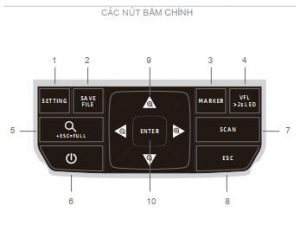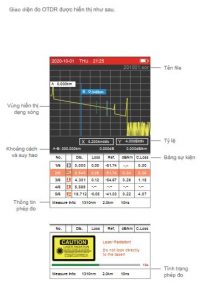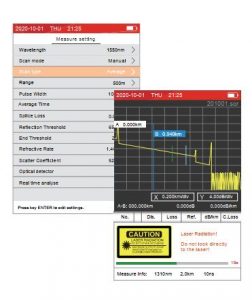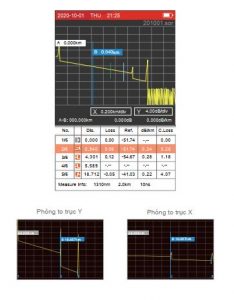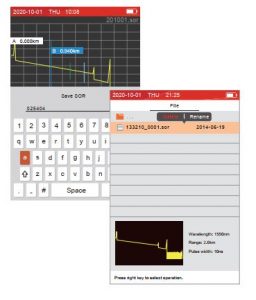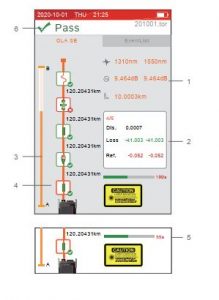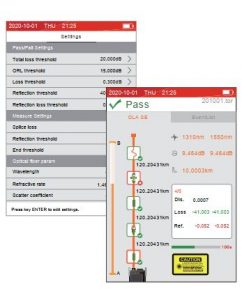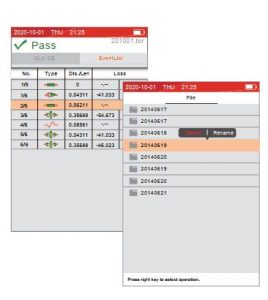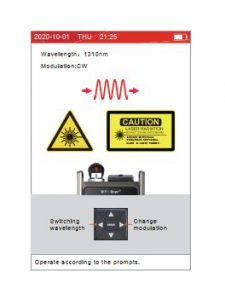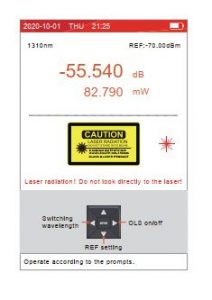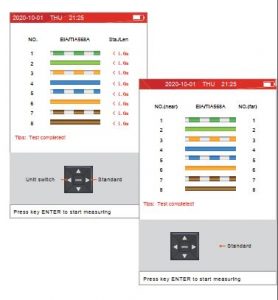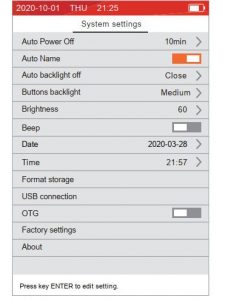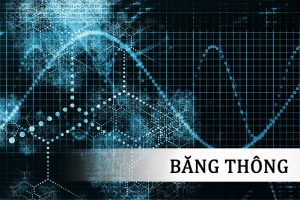TƯ VẤN
Hướng dẫn sử dụng OTDR TB-700 Tribrer
MỤC LỤC BÀI VIẾT
Hướng dẫn sử dụng OTDR TB-700 Tribrer
Hướng dẫn sử dụng OTDR TB-700.
Máy đo OTDR TB-700 là dòng máy đo được tích hợp nhiều tính năng:
- Chức năng đo điểm đứt, suy hao của tuyến quang
- Chức năng đo công suất quang (thu)
- Chức năng bút soi laser đỏ
- Chức năng phát công suất quang (dùng chung cổng đo OTDR)
- Chức năng test cáp LAN RJ45
- Power Bank là chức năng dùng như sạc dự phòng thông qua cổng USB
- OLA SE là chức năng hiển thị các sự kiện theo dạng sơ đồ tuyến
- Loss test là chức năng đo suy hao
- Backlight keyboard là chức năng đèn bàn phím, hỗ trợ thi công trong điều kiện thiếu sáng
- LED Light là chức năng đèn pin ánh sáng trắng
Tham khảo: Cấu hình máy đo TB-700 chính hãng đa năng
Hướng dẫn dùng OTDR TB-700:
1. Nhấn để vào giao diện cài đặt đo lường tương ứng.
2. Nhấn để lưu kết quả kiểm tra hiện tại hoặc nhập vào danh sách file.
3. Chọn con trỏ trong giao diện đo OTDR.
4. Điều khiển VFL ON-GLINT-OFF và nhấn >2 giây để bật/tắt đèn LED.
5. Phóng to/thu nhỏ dạng sóng khi đo OTDR kết hợp với các nút Điều hướng và ESC.
6. Nhấn và giữ để bật/tắt thiết bị. Nếu TẮT, nó sẽ hiện “Bạn có muốn tắt nguồn không“.
7. Nhấn để bắt đầu đo.
8. Nhấn để quay lại menu trước đó.
9. Các nút điều hướng để chọn thao tác.
10. Nhấn để vào thao tác tiếp theo và xác nhận.
Hướng dẫn đo OTDR TB-700 – Giao diện đo OTDR được hiển thị như sau.
1. Trong giao diện OTDR, nhấn nút “SETTING ” để vào giao diện cài đặt đo.
2. Trong OTDR hoặc giao diện cài đặt đo lường, nhấn nút “SCAN ” để bắt đầu đo. Nhấn lần nữa để dừng thử nghiệm trong khi đo. Nếu “Real time
analyse” BẬT khi loại quét Thời gian thực được cài đặt, thì nó sẽ thực hiện lại phép đo trung bình trước khi dừng.
Sau khi kiểm tra hoặc mở dạng sóng đã lưu, sau đó danh sách sự kiện hiển thị, tối đa 5 sự kiện được liệt kê, nếu nhiều hơn, nhấn “Zoom in ” “Zoom out ” để xem và con trỏ sẽ nằm trong sự kiện đã chọn, nhấn nhanh “MAKER ” để chọn con trỏ và chia tỷ lệ dạng sóng hiện tại bằng cách nhấn các nút kết hợp.
Hướng dẫn sử dụng OTDR TB-700:
1. Sau khi kiểm tra, nhấn “Save file” để lưu kết quả và bàn phím sẽ bật lên để Mini OTDR–Thao tác với file chỉnh sửa tên. Nếu “Auto name” được BẬT trong cài đặt hệ thống, thì file sẽ được đặt tên tự động khi lưu.
2. Nếu không kiểm tra, nhấn nút “Save file” để vào danh sách file, sau đó nhấn nút “Enter” để mở thư mục hoặc file. Nếu cần xóa/đổi tên file, nhấn nút “Zoom out” để thao tác.
3. Nếu chọn file, nó sẽ hiển thị hình dạng sóng thu nhỏ ở dưới cùng.
Hướng dẫn sử dụng OTDR Tb-700 – SƠ ĐỒ TUYẾN:
1. Tổng quan về bài đo
2. Thông tin chi tiết về sự kiện đã chọn
3. Vị trí của mỗi sự kiện
4. Sự kiện và khoảng cách giữa các sự kiện
5. Trạng thái bài đo
6. PASS/FAIL
– Trong giao diện SƠ ĐỒ TUYẾN, nhấn nút “SETTING” để vào “Setting” và nhấn “ENTER ” và các nút Điều hướng để thiết lập các thông số.
– Trong giao diện SƠ ĐỒ TUYẾN hoặc Cài đặt, nhấn nút “SCAN ” để bắt đầu đo.
Sơ đồ tuyến:
1. Nhấn nút “ZOOM OUT ” để kiểm tra danh sách sự kiện và nhấn nút “SAVE FILE ” để lưu dữ liệu.
2. Nếu không đo, nhấn nút “SAVE FILE ” để vào danh sách file, sau đó nhấn nút.
3. Nhấn nút “ENTER ” để xóa hoặc đổi tên thư mục hoặc file.“ ZOOM OUT” để mở thư mục hoặc file.
Hướng dẫn sử dụng OTDR TB-700 – ĐO CÔNG SUẤT QUANG
1. Kết nối sợi quang với cổng OPM và nhấn các nút “ZOOM IN ” “ZOOM IN ” “ZOOM OUT ” để chuyển đổi các bước sóng 850/1300/1310/1490/1550/1625nm, đặt giá trị tham chiếu và kiểm tra giá trị tham chiếu.
2. Nhấn “SETTING ” để đến giao diện cài đặt Đo công suất quang.
3. Auto λ: Nếu ON, thì OPM có thể tự động xác định bước sóng hiện tại trong sợi quang.
4. Freq. ID: Đặt ON/OFF để xác định tần số hoặc không.
5. Cài đặt offset: Nếu kiểm tra không quá chính xác, người dùng có thể hiệu chỉnh thủ công bằng cách thiết lập giá trị offset của từng bước sóng.
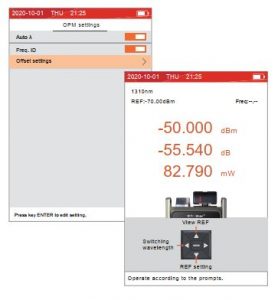
PHÁT CÔNG SUẤT QUANG
1. Kết nối sợi quang với cổng OLS và nhấn các nút “ZOOM IN ” “ZOOM OUT ” để chọn bước sóng 1310/1550nm và mức điều chế tín hiệu: 270Hz, 1kHz, 2kHz, 1kHz + Blink, 2kHz + Blink.
Hướng dẫn thành thạo đo OTDR TB-700: KIỂM TRA SUY HAO
Kiểm tra suy hao đề cập đến việc kiểm tra suy hao sợi quang của mạng thụ động. Đưa sợi quang tiêu chuẩn vào cổng OLS và cổng OPM, bật
OLS và đặt giá trị tham chiếu, sau đó kết nối sợi quang chưa được kiểm tra và kiểm tra giá trị suy hao của nó.
Hướng dẫn kiểm tra OTDR TB-700: KIỂM TRA CÁP MẠNG RJ-45
1. Kết nối TB-700 và mô-đun kiểm tra cáp bằng cáp RJ45 và bắt đầu đo.
2. Kiểm tra khoảng cách: Hỗ trợ kiểm tra độ dài của cáp CAT5/6 thông thường
3. Kiểm tra trình tự: Để kiểm tra chất lượng kết nối của các đầu cuối RJ45 xem theo đúng thứ tự trình tự hay các tình huống bất thường như kết nối kém / sai, ngắt kết nối, v.v.
Hướng dẫn cài đặt OTDR TB-700: CÀI ĐẶT HỆ THỐNG
Cài đặt từng tham số bằng các nút Điều hướng và ENTER.
1. Tự động tắt nguồn: Đặt thời gian tắt nguồn hoặc hủy chức năng tự động tắt nguồn.
2. Tự động đặt tên:Tự động đặt tên file khi lưu, có thể TẮT.
3. Đèn nền tự động tắt:Đặt thời gian chờ của màn hình LCD: đóng hoặc 15 giây ~ 10 phút.
4. Đèn nền các nút bấm: đóng hoặc Từ thấp đến Cao. Đặt đèn nền của các nút, thuận tiện khi làm việc trong điều kiện tối.
5. Độ sáng:Đặt độ sáng màn hình LCD (phạm vi 10 ~ 100).
6. Định dạng bộ nhớ:Xóa tất cả các file trong thiết bị. Nếu với thẻ TF, hãy xóa tất cả các file trong thẻ SD.
7. Kết nối USB:Kết nối thiết bị với PC qua cáp USB để xem dữ liệu đã lưu bên trong hoặc thẻ TF.
8. OTG: Đặt xem có dữ liệu trong thẻ TF khi kết nối thiết bị với PC qua cáp USB hay không.
9. Cài đặt gốc:Bật khi cần đặt lại thiết bị về cài đặt gốc, trong khi thời gian thiết bị và dữ liệu đã lưu vẫn không thay đổi.
Quý khách có nhu cầu mua hoặc dùng thử sản phẩm máy đo quang OTDR TB-700, vui lòng liên hệ trực tiếp maydocapquang.com để được tư vấn và nhận ưu đãi khi mua hàng.
Hotline: 0918.145.086
Email: Sales@sti.com.vn
THAM KHẢO THÊM: https://maydocapquang.com/
Fb: https://www.facebook.com/maydoquang/?ref=bookmarks
Trân thành cảm ơn quý khách